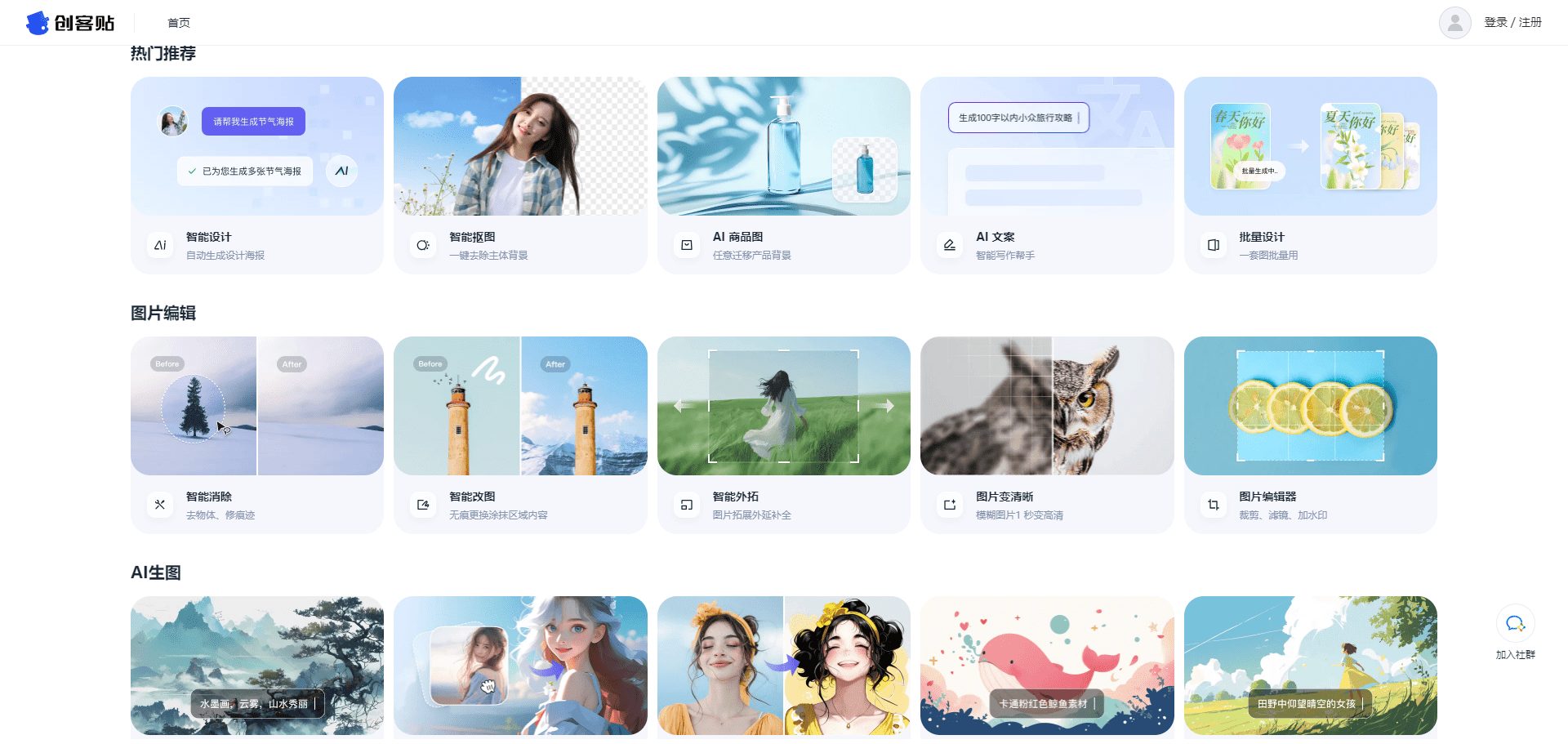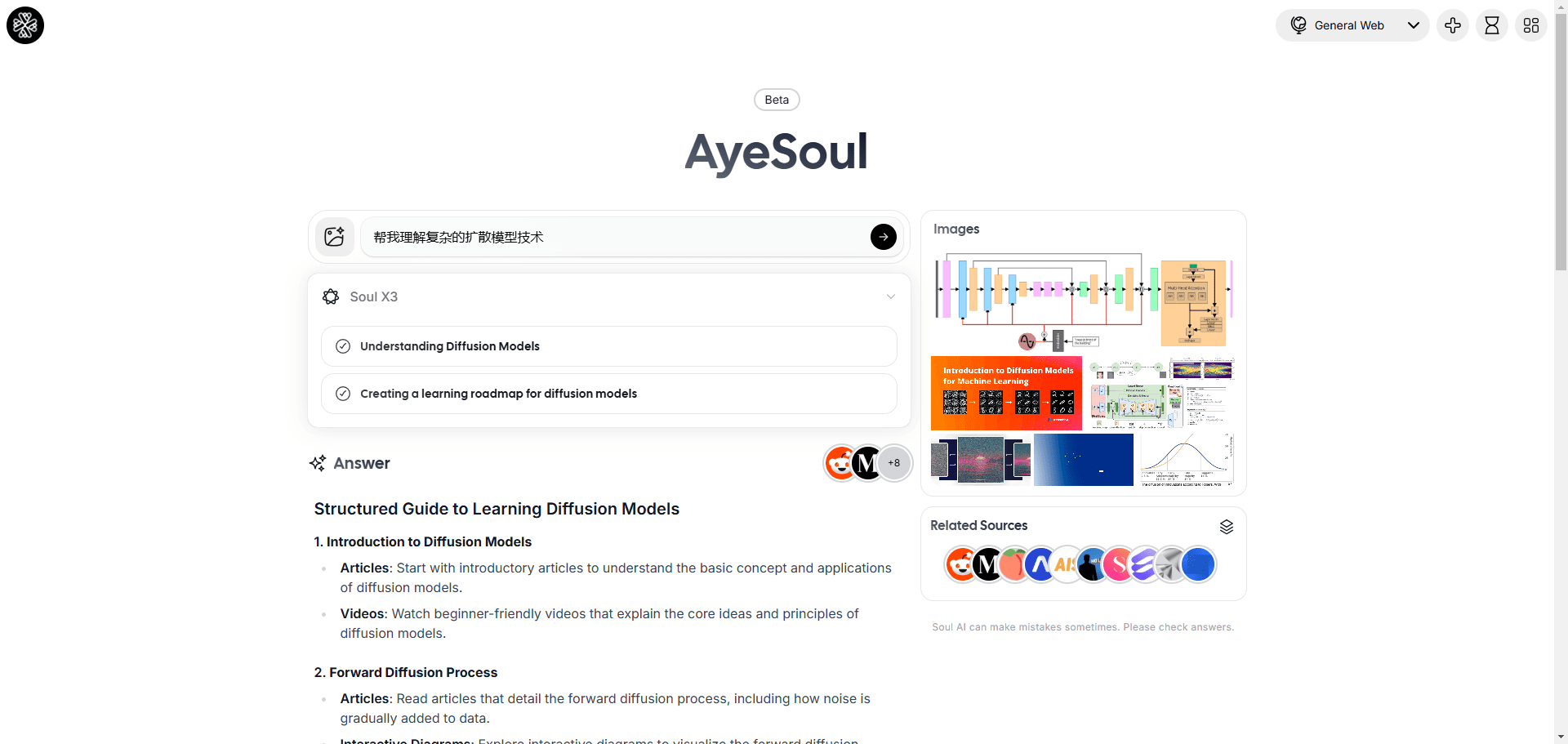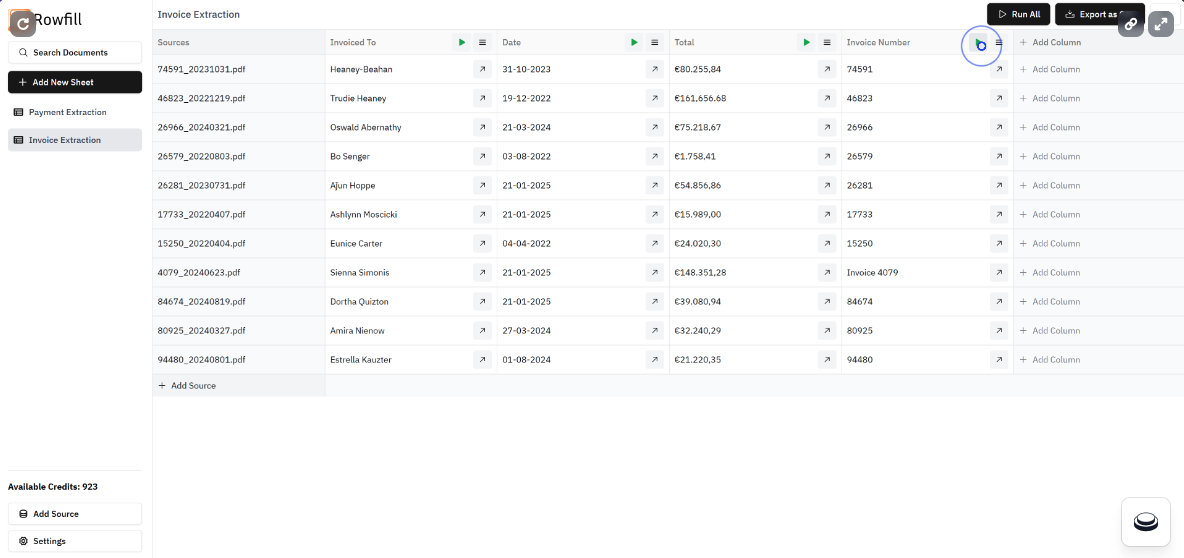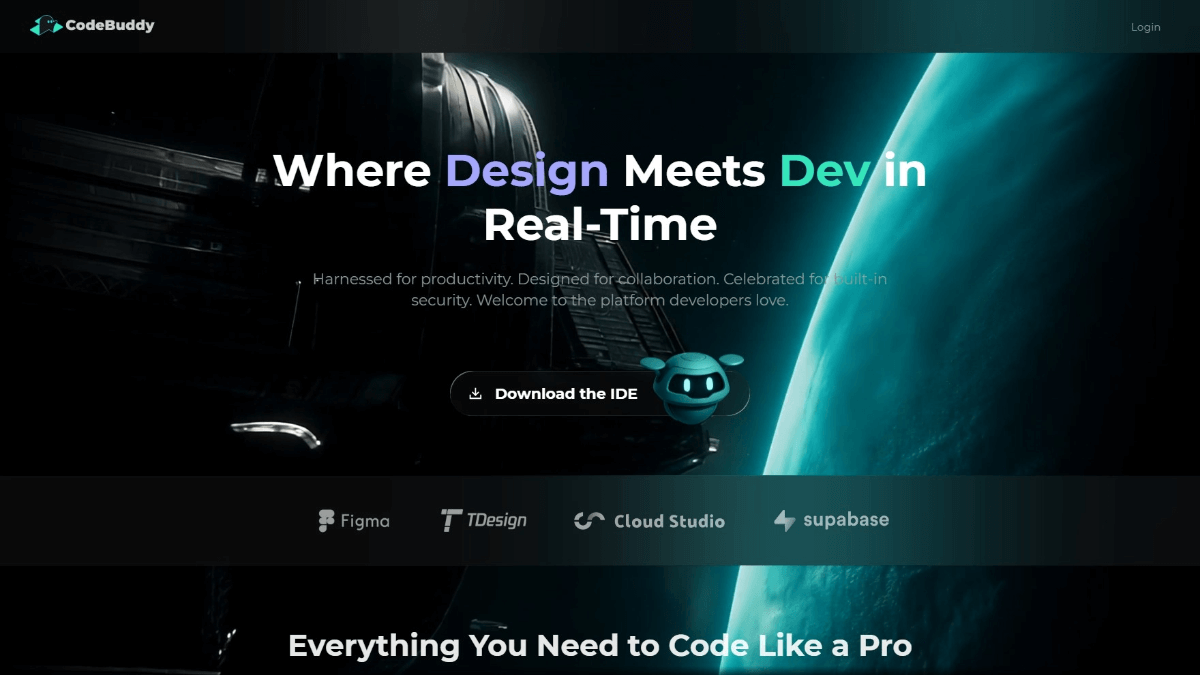QuillBot: ein Schreibwerkzeug, das auf intelligente Weise beim Umschreiben und Korrekturlesen von Texten hilft
Allgemeine Einführung
QuillBot ist eine KI-basierte Online-Schreibhilfeplattform, die Nutzern beim schnellen Umschreiben, Korrekturlesen und Optimieren von Textinhalten helfen soll. Sie bietet Textumschreibung, Grammatikprüfung, Textzusammenfassung und Übersetzung durch natürliche Sprachverarbeitungstechnologie und eignet sich daher für Studenten, Berufstätige und Inhaltsersteller. QuillBot verfügt über eine einfache und intuitive Benutzeroberfläche, die mehrere Sprachen unterstützt und sich nahtlos in Browser oder Schreibsoftware integrieren lässt. Es verbessert nicht nur die Klarheit des Textes, sondern spart auch Zeit und erleichtert Schreibaufgaben.
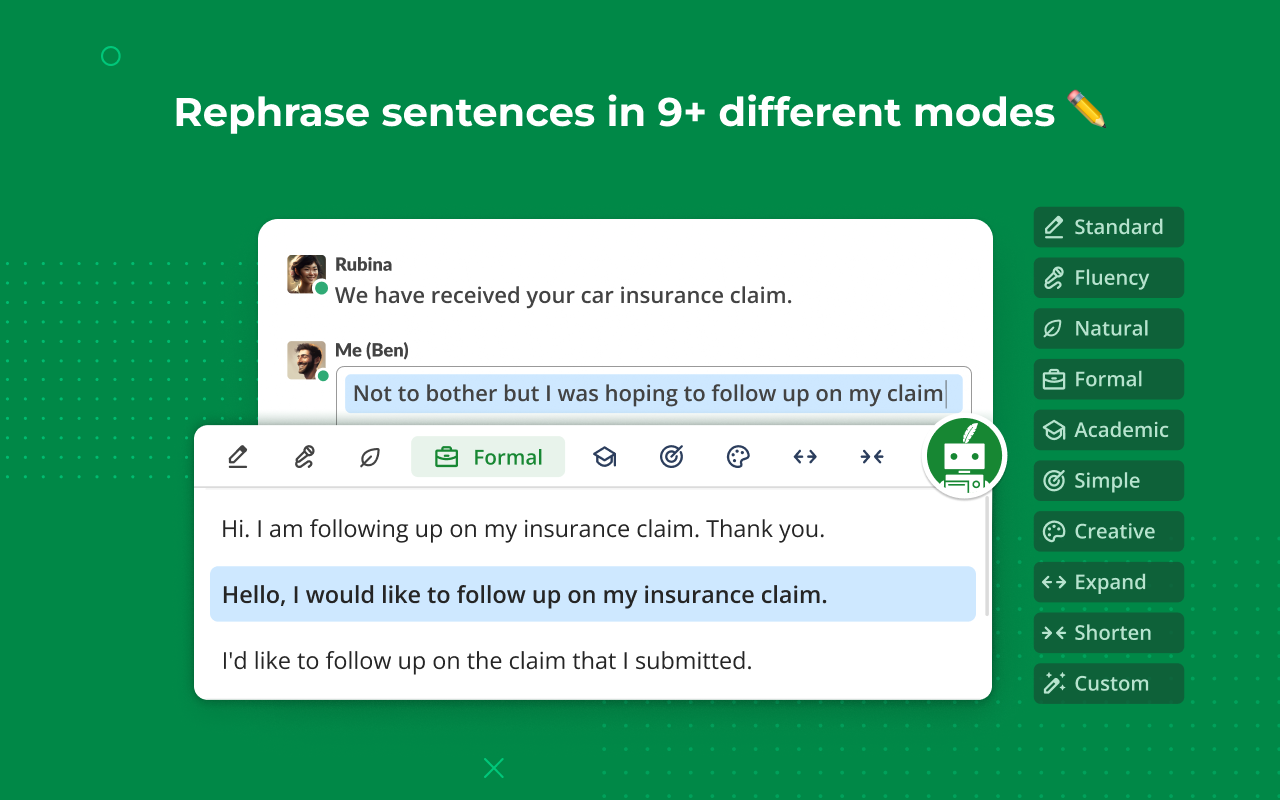
Funktionsliste
- Text umschreibenAnpassung des Stils der Erklärung an die Bedürfnisse des Benutzers, z. B. formell, prägnant oder kreativ, und Bereitstellung einer Vielzahl von Umschreibemodi.
- GrammatikprüfungAutomatische Erkennung von Rechtschreib-, Zeichensetzungs- und Grammatikfehlern und Verbesserungsvorschläge.
- Zusammenfassung des TextesLange Artikel zu kurzen Zusammenfassungen verdichten und dabei die Kernaussage beibehalten.
- ÜbersetzungstoolUnterstützt Textübersetzung in mehr als 45 Sprachen, geeignet für sprachübergreifende Kommunikation.
- Erzeugung von ZitatenErstellen von Referenzen in APA, MLA und vielen anderen Formaten.
- AI-InhaltserkennungPrüfen Sie, ob der Text KI-generiert ist, um die Originalität des Inhalts zu gewährleisten.
- Flow Writing SpaceUmschreiben, Zusammenfassen und Zitieren für längere Texte integrieren.
Hilfe verwenden
QuillBot ist sehr einfach zu bedienen und die Benutzer können ohne komplizierte Einstellungen schnell loslegen. Hier ist ein detaillierter Leitfaden, der Ihnen hilft, das Beste aus seinen Funktionen zu machen.
Zugang & Registrierung
- Öffnen Sie Ihren Browser und geben Sie
https://quillbot.com/besuchen Sie die offizielle Website. - Melden Sie sich für ein kostenloses Konto an, indem Sie auf die Schaltfläche "Anmelden" in der oberen rechten Ecke klicken. Sie können sich mit Ihrer E-Mail oder Ihrem Google-Konto anmelden.
- Nach der Registrierung erhalten Sie eine Bestätigungs-E-Mail. Klicken Sie auf den Link, um Ihr Konto zu aktivieren.
- Melden Sie sich an, um auf kostenlose Funktionen zuzugreifen. Wenn Sie mehr Funktionen benötigen, können Sie Ihr Konto aufrüsten, indem Sie den "Premium"-Tarif wählen.
Kernfunktion Betrieb
1. umgeschriebener Text
Das Highlight von QuillBot ist die Umschreibefunktion, die Ihnen hilft, Sätze oder Absätze auf eine klarere, natürlichere Art und Weise umzuschreiben.
- Verfahren::
- Wählen Sie auf der Startseite das Tool "Paraphraser".
- Kopieren Sie den umzuschreibenden Text und fügen Sie ihn in das Eingabefeld auf der linken Seite ein, oder laden Sie das Dokument hoch.
- Wählen Sie den Umschreibemodus (z. B. "Standard", "Flüssig" oder "Kreativ").
- Klicken Sie auf die Schaltfläche "Paraphrase" und der umgeschriebene Text wird rechts angezeigt.
- Mit dem Schieberegler "Synonym" können Sie den Grad der Umschreibung und den Anteil der Wortsubstitution steuern.
- Wenn Sie zufrieden sind, klicken Sie auf "Alles kopieren", um das Ergebnis zu kopieren, oder bearbeiten Sie es manuell.
- Tipp::
- Wenn die Ergebnisse nicht zufriedenstellend sind, versuchen Sie einen anderen Modus oder mehrere Schreibvorgänge.
- Mit der Funktion "Wörter einfrieren" werden Wörter, die Sie nicht ändern möchten, gesperrt, so dass die wichtigsten Informationen unverändert bleiben.
2. die Grammatikprüfung
Die Grammatikprüfung eignet sich für das Korrekturlesen von Texten und ist besonders für englische Nicht-Muttersprachler hilfreich.
- Verfahren::
- Klicken Sie auf der Startseite auf die Option "Grammatikprüfung".
- Fügen Sie den Text in das Eingabefeld ein, oder laden Sie ein Word-Dokument hoch.
- Das System prüft und markiert automatisch Rechtschreib-, Zeichensetzungs- und Grammatikfehler.
- Klicken Sie auf den Fehler, um die vorgeschlagenen Änderungen anzuzeigen und sie mit einem Klick zu bestätigen.
- caveat::
- Die kostenlose Version hat ein Wortlimit und es wird empfohlen, lange Texte in Abschnitten zu prüfen.
- Die Ergebnisse der Prüfung schlagen gleichzeitig optimierte Sätze vor, um die Lesbarkeit zu verbessern.
3) Zusammenfassung der Texte
Die Zusammenfassungsfunktion eignet sich, um schnell die wichtigsten Punkte eines Artikels zu extrahieren, insbesondere beim Lesen langer Aufsätze oder Berichte.
- Verfahren::
- Wählen Sie das Werkzeug "Summariser" und fügen Sie den Text in das Eingabefeld ein.
- Stellen Sie den Schieberegler "Länge der Zusammenfassung" ein, um die Länge der Zusammenfassung auszuwählen (kurz, mittel oder lang).
- Klicken Sie auf "Zusammenfassen" und die verfeinerten Schlüsselinformationen werden auf der rechten Seite angezeigt.
- Wenn Sie einen bestimmten Stil benötigen, können Sie den Modus "Schlüsselsätze" oder "Absatz" wählen.
- Praktische Szenarien::
- Schüler können damit akademische Texte zusammenfassen und die wichtigsten Ideen schnell erfassen.
- Berufstätige können damit Sitzungsprotokolle oder Berichtszusammenfassungen organisieren.
4. übersetzungstools
Die Übersetzungsfunktion unterstützt mehrere Sprachen, was für die grenzüberschreitende Kommunikation oder das Erlernen von Fremdsprachen geeignet ist.
- Verfahren::
- Klicken Sie auf "Übersetzer" und geben Sie den zu übersetzenden Text ein.
- Wählen Sie die Zielsprache (z. B. Englisch in Chinesisch, Spanisch in Französisch usw.).
- Klicken Sie auf "Übersetzen" und das Ergebnis wird sofort angezeigt.
- Es ist möglich, das Übersetzungsergebnis direkt zu kopieren oder den übersetzten Text weiter zu schreiben.
- Besonderheiten::
- Es werden über 45 Sprachen unterstützt, darunter sowohl bekannte als auch unbekannte Sprachen.
- Die Übersetzungsergebnisse sind natürlich und eignen sich sowohl für formelle Dokumente als auch für alltägliche Konversationen.
5. die Erstellung von Zitaten
Die Erstellung von Zitaten ist für akademische Texte geeignet und gewährleistet eine genaue Formatierung der Referenzen.
- Verfahren::
- Wählen Sie "Zitatgenerator".
- Geben Sie Einzelheiten zu dem Buch, dem Artikel oder der Website ein (z. B. Titel, Autor, Erscheinungsjahr).
- Wählen Sie das Zitierformat (APA, MLA, Chicago, etc.).
- Klicken Sie auf "Zitat generieren", um das generierte Zitat in Ihr Dokument zu kopieren.
- auf etw. aufmerksam machen::
- Wenn die Informationen unvollständig sind, fordert das System zur Ergänzung auf, um sicherzustellen, dass der Vermerk korrekt ist.
- Ideal, um schnell Papierreferenzen zu erstellen und Zeit bei der manuellen Formatierung zu sparen.
6. fließender Schreibraum
Flow ist ein Integrationswerkzeug für lange Texte oder komplexe Projekte.
- Verfahren::
- Klicken Sie auf "Fluss", um den Schreibbereich zu betreten.
- Geben Sie auf der linken Seite einen Entwurf ein, und auf der rechten Seite werden in Echtzeit Vorschläge zum Umschreiben, zur Grammatikprüfung oder zum Zusammenfassen angezeigt.
- Sie können Zitate hinzufügen oder Teile des Inhalts direkt übersetzen, ohne die Seite zu wechseln.
- Exportieren Sie das Dokument anschließend in Word oder PDF.
- Schneidkante::
- Alle Werkzeuge in einer Schnittstelle, geeignet für das Schreiben von Aufsätzen oder Berichten.
- Unterstützt die Zusammenarbeit in Echtzeit für effizienteres Schreiben im Team.
Installation eines Browser-Plug-ins
QuillBot bietet Browser-Plug-ins für Chrome und Edge zur einfachen Nutzung direkt im Web.
- Interviews
https://quillbot.com/Klicken Sie auf "Zu Chrome hinzufügen" oder "Zu Edge hinzufügen". - Klicken Sie auf der sich öffnenden App Store-Seite auf "Zu Chrome hinzufügen" oder auf die entsprechende Schaltfläche.
- Sobald die Installation abgeschlossen ist, wird das QuillBot-Symbol in der oberen rechten Ecke Ihres Browsers erscheinen.
- Nachdem Sie sich in Ihrem Konto angemeldet haben, wird das Plugin in Google Docs, Word Online und anderen Plattformen aktiviert.
- Markieren Sie dazu den Text, klicken Sie auf das Plug-in-Symbol und wählen Sie die Funktion "Umschreiben" oder "Korrekturlesen".
Mobile Nutzung
QuillBot bietet Android- und iOS-Apps für das Schreiben unterwegs.
- Suchen Sie bei Google Play oder im App Store nach "QuillBot".
- Laden Sie die App herunter, installieren Sie sie und melden Sie sich bei Ihrem Konto an.
- Die Anwendung unterstützt den Tastaturmodus, um das Umschreiben oder die Grammatikprüfung in jedem Eingabefeld zu verwenden.
- Hinweis: Einige Premium-Funktionen erfordern ein Premium-Konto, um auf dem Handy verfügbar zu sein.
caveat
- Die kostenlose Version hat Wort- und Funktionsbeschränkungen, wie z. B. 125 Wörter/Zeit, und es wird empfohlen, in Abschnitten zu arbeiten.
- Die Premium-Version bietet unbegrenzte Umschreibungen, mehr Modi und schnelle Verarbeitung für Vielnutzer.
- Überprüfen Sie regelmäßig das Änderungsprotokoll auf der offiziellen Website, denn es werden ständig neue Funktionen hinzugefügt.
Anwendungsszenario
- wissenschaftliches Schreiben
Schüler können mit QuillBot Aufsatzabsätze neu schreiben, um reibungslose und originelle Aussagen zu gewährleisten. Die Grammatikprüfung korrigiert englische Satzfehler, und die Generierung von Zitaten sorgt für eine schnelle Organisation der Referenzen, sodass eine manuelle Formatierung überflüssig wird. - Erstellung von Inhalten
Blogger oder Marketingexperten können mit dem Rewrite-Tool verschiedene Textstile erstellen und die Inhalte frisch halten. Die Funktion "Zusammenfassung" fasst die wichtigsten Punkte des Materials schnell zusammen, und das Übersetzungswerkzeug hilft bei der Erstellung mehrsprachiger Inhalte. - Kommunikation am Arbeitsplatz
Fachleute können QuillBot nutzen, um den Wortlaut von E-Mails für eine professionellere Präsentation zu optimieren. Die Übersetzungsfunktion unterstützt die Kommunikation in multinationalen Teams, und die Grammatikprüfung stellt sicher, dass die Dokumente fehlerfrei sind. - Sprachenlernen
Fremdsprachenlerner können ihre Ausdrücke mit den Übersetzungs- und Umschreibungsfunktionen üben und ihre Sätze auf ihre Natürlichkeit hin überprüfen. Das KI-Erkennungstool hilft auch dabei, die Originalität des Textes zu verstehen.
QA
- Wird die Umschreibefunktion von QuillBot als Plagiat erkannt?
Umgeschriebener Text ist in der Regel ein Originaltext, aber die Originalquelle muss trotzdem zitiert werden. Einige KI-Erkennungstools können Spuren von Umschreibungen erkennen, und es wird empfohlen, die KI-Erkennungsfunktion von QuillBot zu verwenden, um dies zu überprüfen. - Was ist der Unterschied zwischen der kostenlosen Version und der kostenpflichtigen Version?
Die kostenlose Version beschränkt die Anzahl der umgeschriebenen Wörter (125 pro Umschreibung), die Modi (2) und die Länge der Zusammenfassung. Die kostenpflichtige Version bietet unbegrenzte Umschreibungen, 9+ Modi und mehr erweiterte Funktionen. - Welche Sprachen werden unterstützt?
QuillBot unterstützt über 45 Sprachen, darunter Chinesisch, Englisch, Spanisch, Französisch usw. Übersetzungs- und Umschreibfunktionen sind anwendbar. - Wie kann ich mein Abonnement kündigen?
Loggen Sie sich in Ihr Konto ein, gehen Sie zu "Kontoeinstellungen", klicken Sie auf "Abonnement verwalten" und wählen Sie, Ihr Abonnement zu kündigen. Das gekündigte Abonnement bleibt bis zum Ende des aktuellen Zyklus verfügbar.
© urheberrechtliche Erklärung
Artikel Copyright AI-Austauschkreis Alle, bitte nicht ohne Erlaubnis vervielfältigen.
Ähnliche Artikel

Keine Kommentare...